Kā izmantot veco Android tālruni kā OctoPrint serveri 3D printerim

OctoPrint ir atvērtā pirmkoda lietojumprogramma, kas nodrošina tīmekļa saskarni, lai kontrolētu un pārraudzītu visus 3D printera aspektus.

OctoPrint ir atvērtā pirmkoda lietojumprogramma, kas nodrošina tīmekļa saskarni, lai kontrolētu un pārraudzītu visus 3D printera aspektus. Varat instalēt OctoPrint uz Raspberry Pi ar kameras moduli, lai pārraudzītu izdrukas un izveidotu pārsteidzošus laika intervāla video. Bet ko tad, ja jums nav Raspberry Pi?
Tālāk Quantrimang.com paskaidros, kā jūs varat instalēt un iestatīt OctoPrint savā vecajā viedtālrunī. Varat izmantot jebkuru veco Android ierīci, lai instalētu neoficiālu OctoPrint servera versiju, kas automātiski izveido izdruku timelapse video un attāli uzrauga izdrukas.
Darbības, lai iestatītu un palaistu OctoPrint serveri Android ierīcē
Lai kontrolētu 3D printeri, izmantojot OctoPrint savā Android viedtālrunī, ir jāinstalē Android lietotne Octo4a. Šī ir neoficiāla lietojumprogramma, ko vietnē GitHub izstrādājis FeelFreeLinux.
Izmantojot Android viedtālruņa lietotni Octo4a, varat instalēt OctoPrint savā Android ierīcē un izmantot to kā resursdatoru. Tas darbojas tāpat kā OctoPrint operētājsistēmā Raspberry Pi, kas atbalsta arī SSH , ļaujot jums pieteikties SSH, lai pārvaldītu, atjauninātu un pielāgotu OctoPrint iestatījumus operētājsistēmā Android. Darbības ir šādas:
1. solis: savāciet nepieciešamās lietas
Jums būs nepieciešams Android viedtālrunis, kurā darbojas operētājsistēma Android 4.3 vai jaunāka versija. Nav nozīmes tam, cik ilgi ierīce ir izmantota. Ja tālrunis joprojām ieslēdzas, varat to izmantot šim projektam. Piezīme: šķiet, ka lietotne ir nestabila ar jaunākām Android versijām, piemēram, Android 12.
Testēšanas laikā lietotne avarēja, izmantojot Galaxy S20+, kurā darbojas operētājsistēma Android 12.
Jums būs nepieciešams arī USB centrmezgls vai OTG adapteris. Tas ir svarīgi, jo OctoPrint patērē ievērojamu jaudu, izsekojot un ierakstot timelapse video.

USB centrmezgls OTG Type-C
Atrodiet nelielu statīvu vai jebkuru piederumu, kas var noturēt viedtālruni, lai uzņemtu laika intervāla video no noteikta leņķa. Varat arī noformēt un izdrukāt 3D maciņu vai statīvu viedtālruņa turēšanai.
2. darbība. Lejupielādējiet un instalējiet Android lietotni Octo4a
Android lietotne Octo4a nav pieejama Play veikalā . Tomēr jūs varat lejupielādēt Octo4a.apk no tās GitHub projekta lapas.
Lai lejupielādētu lietotni, varat izmantot ADB komandas vai vienkārši lejupielādēt lietotni, pieskarieties Instalēt > Iestatījumi , lai uzticētos avotam, pēc tam vēlreiz pieskarieties Instalēt.

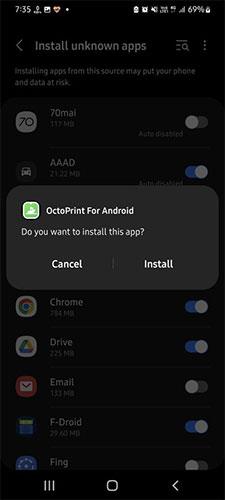
Pagaidiet, līdz instalēšanas process ir pabeigts.
3. darbība. Instalējiet un iestatiet OctoPrint Android viedtālrunī
Pēc Octo4a lietojumprogrammas instalēšanas varat to atvērt, piešķirt nepieciešamās atļaujas un noklikšķināt uz Turpināt. Tiks sākta nepieciešamo atkarību un failu lejupielāde un instalēšana. Atkarībā no jūsu Android ierīces un interneta ātruma šis process var ilgt līdz 30 minūtēm.
Kad tālrunis ir pabeidzis instalēšanas procesu, varat tam pieskarties, lai savā Android ierīcē palaistu OctoPrint serveri. Vai arī atveriet sadaļu Iestatījumi un ieslēdziet video straumēšanas kameru reāllaika uzraudzībai un laika intervāla izveidei.
Varat arī izvēlēties kameras izšķirtspēju un kadru ātrumu (FPS). Atkarībā no ierīces varat iestatīt FPS uz 30 FPS. Samazinot kadru ātrumu, tiks ietaupīts akumulatora darbības laiks un novērsta ierīces pārmērīga izmantošana vai pārkaršana.
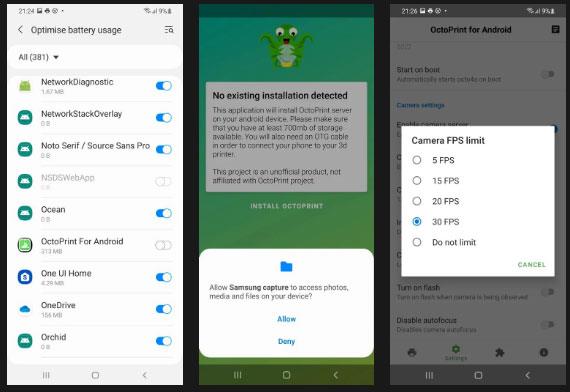
Izvēlieties kameras izšķirtspēju un kadru ātrumu
Dodieties atpakaļ uz sākumlapu un noklikšķiniet uz Sākt OctoPrint serveri . Šī procesa sākšana var ilgt minūti. Kad sāksit, jūs redzēsit IP adresi.
Datorā atveriet tīmekļa pārlūkprogrammu un apmeklējiet lietotnē parādīto IP adresi, piemēram, 192.168.xx.xxx:5000.
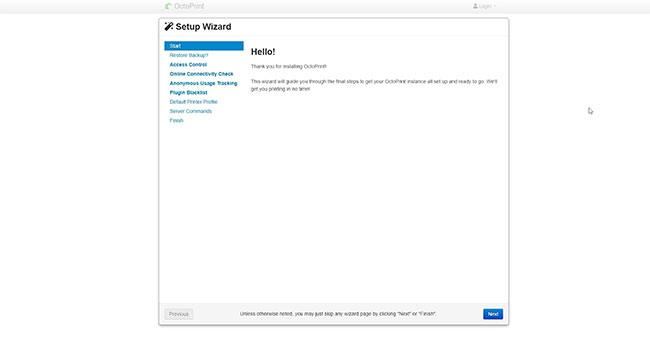
Piekļūstiet IP adresei
Tagad izpildiet vedņa norādījumus, lai iestatītu OctoPrint serveri. Šajā vednī jūs izveidosit kontu ar paroli un rediģēsit 3D printera informāciju, piemēram, gultas izmēru, sprauslas platumu utt.

Izpildiet vedņa norādījumus, lai iestatītu OctoPrint serveri
Kad iestatīšana ir pabeigta, esat gatavs savienot savu Android ierīci, kurā darbojas OctoPrint serveris, ar 3D printeri, lai veiktu tālvadību un uzraudzību.
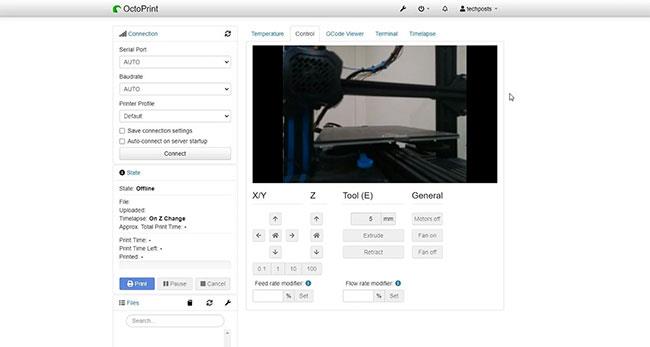
Savienojiet savu Android ierīci, kurā darbojas OctoPrint serveris, ar 3D printeri
4. darbība: pievienojiet 3D printeri savam Android viedtālrunim
Lai savienotu 3D printeri ar Android ierīci, jums būs nepieciešams kabelis vai OTG adapteris. Jūs varat iegādāties lētu OTG centrmezglu vai kabeli no Amazon vai tuvākā mazumtirgotāja. Tas ļaus jums nodrošināt ierīces darbību 24x7, neuztraucoties par akumulatoru.
Savienojiet USB kabeli no printera ar viedtālruni, izmantojot OTG adapteri. Pēc tam savienojiet viedtālruņa lādētāju ar otru OTG kabeļa galu vai strāvas ievades portu. Ja jūsu Android tālrunim ir USB-C pieslēgvieta, varat iegādāties USB sargspraudni ar vairākiem portiem, lai savienotu printeri un strāvas avotu.
Savā Android tālrunī piešķiriet programmai atļauju piekļūt USB seriālajam portam.

Piešķiriet lietojumprogrammai atļaujas
3D printeris tagad ir savienots ar lietojumprogrammu Octo4A.
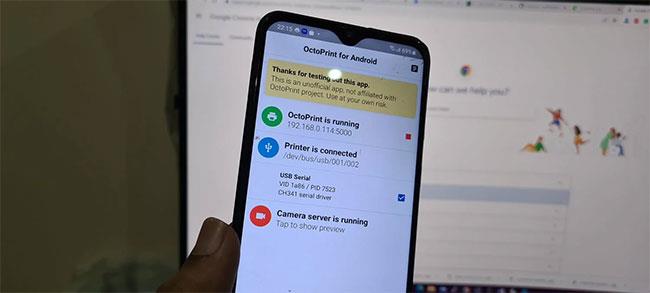
3D printeris ir savienots ar lietojumprogrammu Octo4A
Pārlūkprogrammas tīmekļa saskarnē noklikšķiniet uz Savienot. Pagaidiet, līdz serveris automātiski atradīs jūsu 3D printeri un izveidos savienojumu ar to.
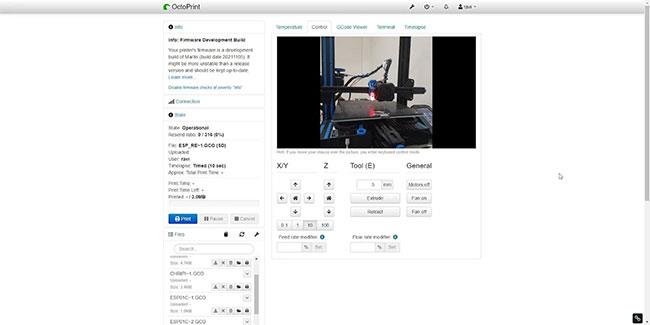
Noklikšķiniet uz Savienot
Kad savienojums ir izveidots, varat mēģināt pārvietot asi vai noklikšķināt uz sākuma ikonas cilnē Vadība , lai veiktu automātisku kustību. Tas palīdzēs nodrošināt, ka OctoPrint ir pievienots un var kontrolēt printeri.
Varat augšupielādēt GCode SD kartē, kas pievienota jūsu 3D printerim, atlasīt GCode, kas jau atrodas SD kartē, un noklikšķināt uz Drukāt, lai sāktu 3D drukāšanu.
Timelapse opcijās varat rediģēt iestatījumus, lai automātiski ierakstītu pamata laika intervāla video, kad sākas drukāšana.
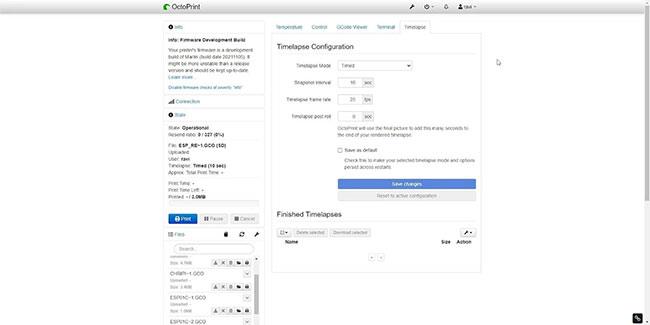
Rediģējiet iestatījumus, lai automātiski ierakstītu timelapse video
Varat arī doties uz sadaļu Iestatījumi > Spraudņu pārvaldnieks un instalēt Octolapse spraudni, lai izveidotu pārsteidzošus timelapse video. Videoklipi tiek glabāti jūsu Android ierīcē, un pēc pabeigšanas tos var lejupielādēt.
Tāpat ir vairāki citi spraudņi, kurus varat instalēt savā Android ierīcē mitinātajā OctoPrint serverī, lai pievienotu citas funkcijas un funkcionalitāti.
Pateicoties reāllaika runas-teksta konvertēšanas funkcijām, kas ir iebūvētas daudzās ievades lietojumprogrammās, jums ir ātra, vienkārša un tajā pašā laikā ārkārtīgi precīza ievades metode.
Gan datori, gan viedtālruņi var izveidot savienojumu ar Tor. Labākais veids, kā piekļūt Tor no viedtālruņa, ir Orbot, projekta oficiālā lietotne.
oogle arī atstāj meklēšanas vēsturi, kuru dažreiz nevēlaties, lai kāds, kas aizņemas jūsu tālruni, redzētu šajā Google meklēšanas lietojumprogrammā. Kā dzēst Google meklēšanas vēsturi, varat veikt tālāk norādītās darbības šajā rakstā.
Tālāk ir norādītas labākās viltotās GPS lietotnes operētājsistēmā Android. Tas viss ir bez maksas, un jums nav nepieciešams rootēt tālruni vai planšetdatoru.
Šogad Android Q sola ieviest virkni jaunu funkciju un izmaiņu Android operētājsistēmā. Nākamajā rakstā apskatīsim paredzamo Android Q un atbilstošo ierīču izlaišanas datumu!
Drošība un privātums arvien vairāk kļūst par viedtālruņu lietotāju bažām kopumā.
Izmantojot Chrome OS režīmu “Netraucēt”, varat uzreiz izslēgt kaitinošos paziņojumus, lai darbvieta būtu koncentrētāka.
Vai zināt, kā ieslēgt spēles režīmu, lai optimizētu spēles veiktspēju tālrunī? Ja nē, izpētīsim to tagad.
Ja vēlaties, varat arī iestatīt caurspīdīgas tapetes visai Android tālruņu sistēmai, izmantojot lietojumprogrammu Designer Tools, tostarp lietojumprogrammas saskarni un sistēmas iestatījumu saskarni.
Tiek laisti klajā arvien vairāk 5G tālruņu modeļu, sākot no dizaina, tipiem līdz segmentiem. Šajā rakstā nekavējoties izpētīsim 5G tālruņu modeļus, kas tiks laisti klajā šī gada novembrī.









